
MMD软件作为一款动画视频制作软件,用户可以根据自己的需要添加任何模型与动作数据,由你自己打造属于你自己的动画视频,但是小编近期了解到很多用户不知道怎么调整光线,如果你还不知道具体方法,就赶快来看看吧!
操作步骤如下:
1、首先需要先进入到MikuMikuDance软件中,用户在设置光线前,可以先导入一个模型,从而让你在调整光线时能够有一个参照,成功导入模型后,在模型控制选择其中的“相机/光照/附件”选项,如下图所示:
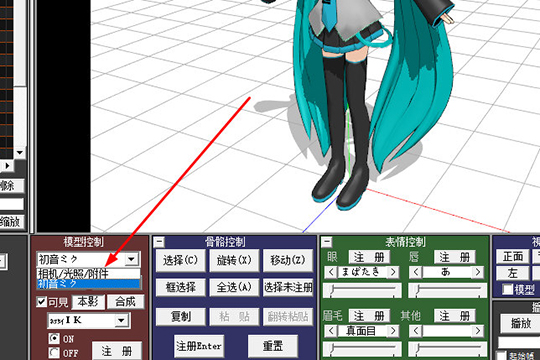
2、如果你想要设置光线的颜色,只需在光照控制中调整红、绿、蓝三个数值,这些数值也就是所谓的RGB颜色与数值,不同的数值组合拥有不同的效果,如下图所示:
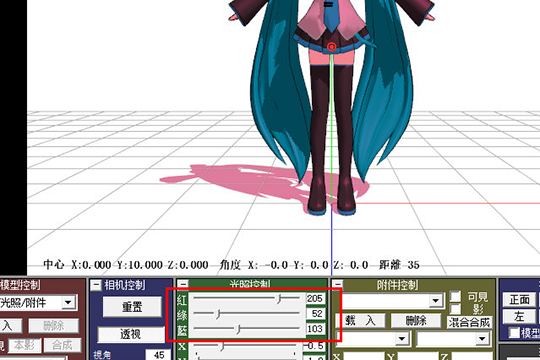
3、如果你想要调整光线所照射过来的模型影子,只需在下方的X、Y、Z中进行调节,如下图所示:
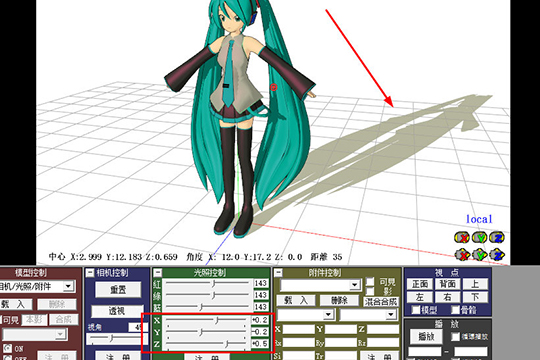
4、如果你想要调掉人物模型中的影子,只需将Y数值往右方拖动即可,如下图所示:
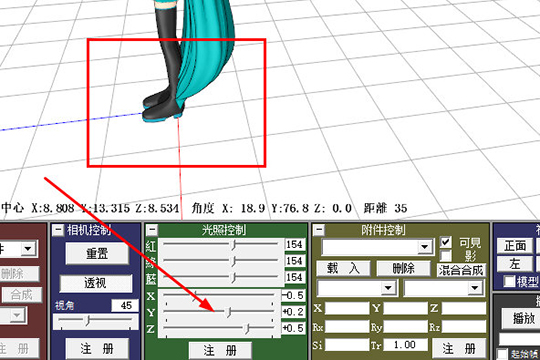
5、除了直接调整模型自带的影子与光线外,你还可以在附件控制中载入光线附件,调整此光线的XYZ位置与照射方向,如下图所示:
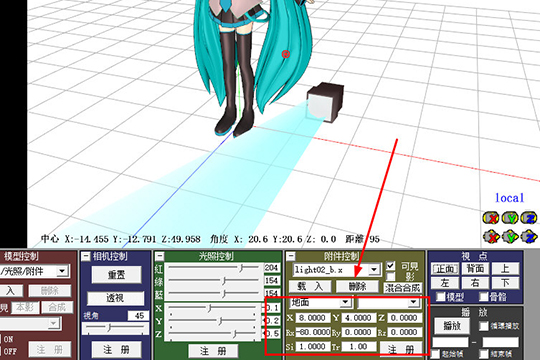
好啦,以上就是Mikumikudance怎么把光线调掉的全部内容啦,只需要经过以上的操作,就能够帮助你轻松设置模型中的影子,自定义调整视频中会出现的光照光线位置。
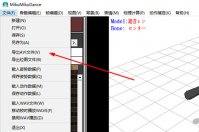
MikuMikuDance作为一款免费的动画制作软件,它可以帮助用户轻松制作专属你自己的动画内容,用户在其中制作完动画后,最后当然是要将动画视频进行导出的,如果你还不知道导出视频的具体操作方法,就赶快来看看下面的教程吧!

Mikumikudance作为一款专业的动画制作软件,用户只需导入模型与动作,即可制作专属于你自己的动画,小编了解到很多用户还不知道怎么导入模型,想知道的赶快来看看下面的文章吧!

教程频道为您提供星露谷物语怎么找罗宾建水井 水井建造要求及消耗介绍解决方案,还有更多全面的星露谷物语软件教程手册,无论是新奇小软件的操作还是专业软件的使用技巧,教程都会为您解疑释惑。

在使用微信的时候经常会看到腾讯惠聚这个小程序,差不多就是购物商城的平台,很多小伙伴在使用的时候也是有很多之一的,比如这个腾讯惠聚上的东西是正品吗?买东西靠谱吗?下面就

纸嫁衣系列恐怖解谜游戏深受玩家喜爱,此前公布的纸嫁衣4迟迟不见消息,不过就在刚刚纸嫁衣4终极预告来袭!想必离正式上线时间也不远了!什么时候可以玩呢?来看看吧! 纸嫁衣4红
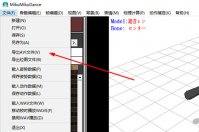
MikuMikuDance作为一款免费的动画制作软件,它可以帮助用户轻松制作专属你自己的动画内容,用户在其中制作完动画后,最后当然是要将动画视频进行导出的,如果你还不知道导出视频的具体操作方法,就赶快来看看下面的教程吧!

Mikumikudance作为一款专业的动画制作软件,用户只需导入模型与动作,即可制作专属于你自己的动画,小编了解到很多用户还不知道怎么导入模型,想知道的赶快来看看下面的文章吧!

1.打开软件,点击软件右下方【我的】功能按钮。 2.然后,找到如图所示位置的【商家入驻】功能。 3.最后,我们只需在该页面填写好资料,然后点击【保存并提交】按钮即可。 以上就是小

打开喜鹊儿 点击“全部服务” 点击“正选” 找到你要的范围 如果要退选,返回页面找到正选结果

苹果13将于9月24日正式发售,今年的iPhone13系列的话可以说是加量不加价的,还是吸引了很多小伙伴的眼光的,不过现在12代的话也是降价了不少的,大家觉得12和13买哪个呢?有什么区别呢?